Otázka
Problém: Ako odinštalovať FreeArc?
FreeArc je nainštalovaný na mojom PC spolu s ďalším freeware, ktorého názov tu nebudem uvádzať. Nepoužívam tento freearc, tak som sa rozhodol ho odinštalovať, ale nemôžem nájsť jeho odinštalačný program. Ak sa ho pokúsim odstrániť pomocou Programy a funkcie, odstránenie skončí upozornením, že sa program používa. Vysvetlite, ako odinštalovať FreeArc z Windows 10. Vďaka!
Vyriešená odpoveď
FreeArc (tiež známy ako FreeArc 0.666) od Bulata Ziganshina je bezplatný archivátor súborov. Mnoho ľudí chváli tento nástroj za rýchly a efektívny kompresný nástroj, ktorý využíva LZMA, PPMD, TrueAudio a generické multimediálne kompresné algoritmy, automaticky prepína algoritmy podľa typu súboru, vykresľuje rôzne filtre (REP, DICT, DELTA, LZP atď.) a vykonáva ďalšie užitočné funkcie. Podľa odborníkov na aplikácie Windows je FreeArc považovaný za lepší ako väčšina kompresných nástrojov vďaka svojej rýchlosti, jednoduchosti, vysokému kompresnému pomeru a multifunkčnosti. Zatiaľ čo niektorí ľudia to považujú za užitočné, iní nesúhlasia s jeho agresívnym spôsobom distribúcie, takzvaným „bundlingom“, alebo sa im jednoducho nepáči, a tu je problém. Mnoho ľudí vyjadrilo svoju frustráciu a hnev, pretože nemôžu
odinštalovať FreeArc zvyčajným spôsobom, pretože nemôžu nájsť odinštalačný program, po odinštalovaní sa FreeArc automaticky obnoví alebo sa nedá odstrániť, pretože sa používa. Toto sú hlavné ťažkosti, s ktorými ľudia prichádzajú pri pokuse o úplné odinštalovanie FreeArc. Ak teda nemôžete tento softvér z počítača ľahko odstrániť, môže byť pre vás veľmi užitočná príručka uvedená nižšie.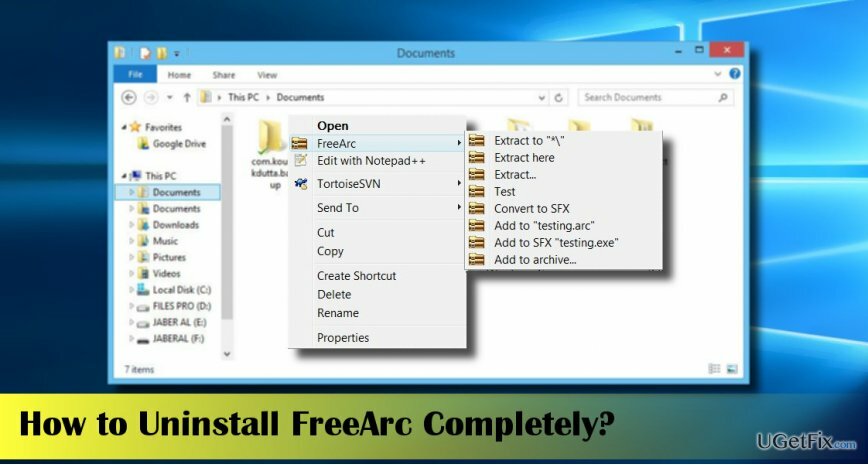
Ako odinštalovať FreeArc 0.666 z Windows?
Ak chcete tieto súbory odinštalovať, musíte si zakúpiť licencovanú verziu Reimage Reimage odinštalovať softvér.
FreeArc nie je škodlivý. Napriek tomu sa ľudia ťažko odstraňujú, a preto sa mu niekedy hovorí ‚vírus.‘ Trúfli by sme si však povedať že bežné zlyhanie odstránenia FreeArc súvisí s tým, že ľudia nevedia o metódach odstránenia softvéru a že je veľmi dôležité postupy. Takže skôr, ako začnete s krokmi odstraňovania FreeArc, je bezprostredné ukončiť proces freearc.exe pomocou Správcu úloh.
- Stlačte tlačidlo Ctrl + Alt + Delete a vyberte Správca úloh.
- Otvor Procesy kartu a nájdite FreeArc.
- Kliknite naň pravým tlačidlom myši a vyberte Ukončiť úlohu.
Automaticky odinštalujte FreeArc
Ak chcete tieto súbory odinštalovať, musíte si zakúpiť licencovanú verziu Reimage Reimage odinštalovať softvér.
Ak ste sa pokúsili odstrániť FreeArc manuálne, ale márne, dôrazne vám odporúčame nainštalovať nástroj na odstránenie softvéru, napr. Perfektný odinštalátor (iba pre Windows). Môžete tiež použiť nástroj na optimalizáciu počítača, napr. ReimageAutomatická práčka Mac X9. Nainštalujte jeden z týchto programov a spustite jeho inštalačný súbor. Postupujte podľa pokynov na obrazovke a nastavte ju na úplne odstráňte FreeArc. Nakoniec reštartujte počítač.
Ručne ukončite FreeArc
Ak chcete tieto súbory odinštalovať, musíte si zakúpiť licencovanú verziu Reimage Reimage odinštalovať softvér.
- Najprv spustite počítač Núdzový režim so sieťou.
- Spustiť Ovládací panel a otvorte Programy a funkcie alebo funkcia Pridať/Odobrať programy v závislosti od typu operačného systému, ktorý používate.
- Nájdite FreeArc, kliknite naň a vyberte Odinštalovať.
- Po dokončení stlačte Kláves Windows + R, typ regedita stlačte Zadajte.
- Keď sa otvorí Editor databázy Registry, kliknite na tlačidlo Upraviť -> Nájsť.
- Do vyhľadávača zadajte FreeArc a stlačte Enter. Ak sa nájdu nejaké zvyšky, odstráňte ich všetky.
- Existuje dlhý zoznam ďalších súborov FreeArc, takže by ste ich mali tiež zadať do okna Nájsť jeden po druhom a odstrániť, ak sa nájdu.
7z.dll
7zG.exe
all2arc.exe
Arc.exe
facompress.dll
fc-cache.exe
fc-list.exe
gdk-pixbuf-query-loaders.exe
gspawn-win32-helper.exe
gspawn-win32-helper-console.exe
prefs.exe
gtk-query-immodules-2.0.exe
gtk-update-icon-cache.exe
pango-querymodules.exe
unarc.exe
Zbavte sa programov jediným kliknutím
Tento program môžete odinštalovať pomocou podrobného sprievodcu, ktorý vám predložili odborníci na ugetfix.com. Aby sme vám ušetrili čas, vybrali sme aj nástroje, ktoré vám pomôžu túto úlohu vykonať automaticky. Ak sa ponáhľate alebo ak máte pocit, že nemáte dostatok skúseností na to, aby ste program odinštalovali sami, pokojne použite tieto riešenia:
Ponuka
sprav to hneď!
Stiahnuť ▼softvér na odstráneniešťastie
Záruka
sprav to hneď!
Stiahnuť ▼softvér na odstráneniešťastie
Záruka
Ak sa vám nepodarilo odinštalovať program pomocou Reimage, informujte o svojich problémoch náš tím podpory. Uistite sa, že ste poskytli čo najviac podrobností. Prosím, dajte nám vedieť všetky podrobnosti, o ktorých si myslíte, že by sme mali vedieť o vašom probléme.
Tento patentovaný proces opravy využíva databázu 25 miliónov komponentov, ktoré dokážu nahradiť akýkoľvek poškodený alebo chýbajúci súbor v počítači používateľa.
Ak chcete opraviť poškodený systém, musíte si zakúpiť licencovanú verziu Reimage nástroj na odstránenie škodlivého softvéru.

Aby ste zostali v úplnej anonymite a zabránili ISP a vládu pred špionážou na vás, mali by ste zamestnať Súkromný prístup na internet VPN. Umožní vám pripojiť sa na internet, pričom budete úplne anonymní šifrovaním všetkých informácií, zamedzením sledovačov, reklám, ako aj škodlivého obsahu. Najdôležitejšie je, že zastavíte nelegálne sledovacie aktivity, ktoré NSA a iné vládne inštitúcie vykonávajú za vašim chrbtom.
Počas používania počítača sa môžu kedykoľvek vyskytnúť nepredvídané okolnosti: počítač sa môže vypnúť v dôsledku výpadku prúdu, a Môže sa vyskytnúť modrá obrazovka smrti (BSoD) alebo náhodné aktualizácie systému Windows môžu počítač, keď ste na pár dní odišli minút. V dôsledku toho môže dôjsť k strate vašich školských úloh, dôležitých dokumentov a iných údajov. Komu zotaviť sa stratené súbory, môžete použiť Data Recovery Pro – prehľadáva kópie súborov, ktoré sú stále dostupné na vašom pevnom disku, a rýchlo ich získava.